HP 8MH50EA, 1Q3J1ES, 1Q3J2ES, 8MH54EA, 8MH55EA User Manual
...
Uživatelská příručka
© Copyright 2019 HP Development Company,
L.P.
Bluetooth je ochrannou známkou vlastněnou jejím majitelem, kterou společnost HP Inc. používá na základě licence. Intel, Celeron a Pentium jsou ochranné známky společnosti Intel nebo jejích dceřiných společností v USA a dalších zemích. Lync, Office 365, Skype
a Windows jsou buď registrované ochranné známky nebo ochranné známky společnosti Microsoft ve Spojených státech amerických a/ nebo dalších zemích. DisplayPort™ a logo DisplayPort™ jsou ochranné známky ve vlastnictví asociace Video Electronics Standards Association (VESA) ve Spojených státech amerických a dalších zemích. Miracast® je registrovaná ochranná známka asociace WiFi Alliance.
Informace uvedené v této příručce se mohou změnit bez předchozího upozornění. Jediné záruky na produkty a služby společnosti HP jsou výslovně uvedeny v prohlášení o záruce, které je každému z těchto produktů a služeb přiloženo. Žádná ze zde uvedených informací nezakládá další záruky. Společnost HP není zodpovědná za technické nebo redakční chyby ani za opomenutí vyskytující se v tomto dokumentu.
První vydání: listopad 2019
Číslo dokumentu: L76326-221
Důležité informace o produktu
Tato uživatelská příručka popisuje funkce, kterými je vybavena většina modelů. Některé funkce nemusí být ve vašem počítači
k dispozici.
Některé funkce nejsou dostupné ve všech edicích nebo verzích systému Windows. Aby bylo možné využívat všech výhod systému Windows, mohou systémy vyžadovat aktualizovaný nebo samostatně zakoupený hardware, ovladače či aktualizovaný systém BIOS. Systém Windows 10 se aktualizuje automaticky; tato funkce je vždy zapnuta. Mohou být účtovány poplatky poskytovatele internetového připojení a na aktualizace se časem mohou vztahovat další požadavky. Viz http://www.microsoft.com.
Nejnovější uživatelské příručky najdete na stránce http://www.hp.com/support. Postupujte podle pokynů pro nalezení produktu. Vyberte možnost User Guides (Uživatelské příručky).
Podmínky použití softwaru
Instalací, kopírováním, stažením nebo jiným použitím jakéhokoli softwarového produktu předinstalovaného v tomto počítači vyjadřujete souhlas s tím, že budete dodržovat podmínky licenční smlouvy s koncovým uživatelem HP (EULA). Nepřijmete-li podmínky této licence, máte možnost vrácení celého nepoužitého produktu (hardwaru a softwaru) do 14 dnů oproti vrácení peněz, a to podle podmínek pro vrácení peněz prodejce.
S žádostmi o jakékoli další informace či
o vrácení peněz za počítač se obraťte na svého prodejce.

Bezpečnostní upozornění
 VAROVÁNÍ! Abyste snížili riziko úrazů způsobených teplem nebo přehřátí počítače, nepokládejte si počítač na klín a neblokujte větrací otvory počítače. Používejte počítač výhradně na rovném tvrdém povrchu. Dejte pozor, aby proudění vzduchu nebránil jiný pevný povrch, jako například tiskárna, ani měkký povrch, například polštáře, silné pokrývky nebo šaty. Do kontaktu měkkým povrchem, jako jsou polštáře, silné pokrývky nebo šaty, ani do kontaktu s kůží nesmí za provozu přijít ani adaptér střídavého proudu. Počítač a adaptér střídavého proudu dodržují limity pro teplotu uživateli přístupných povrchů definované v příslušných bezpečnostních normách.
VAROVÁNÍ! Abyste snížili riziko úrazů způsobených teplem nebo přehřátí počítače, nepokládejte si počítač na klín a neblokujte větrací otvory počítače. Používejte počítač výhradně na rovném tvrdém povrchu. Dejte pozor, aby proudění vzduchu nebránil jiný pevný povrch, jako například tiskárna, ani měkký povrch, například polštáře, silné pokrývky nebo šaty. Do kontaktu měkkým povrchem, jako jsou polštáře, silné pokrývky nebo šaty, ani do kontaktu s kůží nesmí za provozu přijít ani adaptér střídavého proudu. Počítač a adaptér střídavého proudu dodržují limity pro teplotu uživateli přístupných povrchů definované v příslušných bezpečnostních normách.
iii
iv Bezpečnostní upozornění

Konfigurace procesoru (pouze vybrané produkty)
 DŮLEŽITÉ: Vybrané počítačové produkty používají procesor řady Intel® Pentium® N35xx/N37xx nebo řady Celeron® N28xx/N29xx/N30xx/N31xx a operační systém Windows®. Na těchto modelech neměňte konfiguraci procesoru pomocí nástroje msconfig.exe ze 4 nebo 2 procesorů na 1 procesor. Pokud tak učiníte, nebude možné počítač opětovně spustit. Budete muset obnovit původní nastavení počítače postupem obnovení nastavení výrobce.
DŮLEŽITÉ: Vybrané počítačové produkty používají procesor řady Intel® Pentium® N35xx/N37xx nebo řady Celeron® N28xx/N29xx/N30xx/N31xx a operační systém Windows®. Na těchto modelech neměňte konfiguraci procesoru pomocí nástroje msconfig.exe ze 4 nebo 2 procesorů na 1 procesor. Pokud tak učiníte, nebude možné počítač opětovně spustit. Budete muset obnovit původní nastavení počítače postupem obnovení nastavení výrobce.
v
vi Konfigurace procesoru (pouze vybrané produkty)

Obsah
1 Začínáme ...................................................................................................................................................... |
1 |
Hledání informací ................................................................................................................................................... |
1 |
2 Součásti ........................................................................................................................................................ |
3 |
Zjištění hardwaru ................................................................................................................................................... |
3 |
Zjištění softwaru .................................................................................................................................................... |
3 |
Pravá strana ........................................................................................................................................................... |
4 |
Levá strana ............................................................................................................................................................. |
6 |
Displej ..................................................................................................................................................................... |
7 |
Oblast klávesnice ................................................................................................................................................... |
8 |
Zařízení TouchPad ............................................................................................................................... |
8 |
Nastavení zařízení TouchPad ............................................................................................ |
8 |
Kontrolky ............................................................................................................................................. |
9 |
Tlačítko, větrací otvor, reproduktory a čtečka otisků prstů ............................................................. |
10 |
Speciální klávesy ............................................................................................................................... |
11 |
Akční klávesy ..................................................................................................................................... |
12 |
Spodní strana ....................................................................................................................................................... |
14 |
Štítky .................................................................................................................................................................... |
15 |
3 Síťová připojení ........................................................................................................................................... |
17 |
Připojení k bezdrátové síti ................................................................................................................................... |
17 |
Použití ovládání bezdrátového připojení .......................................................................................... |
17 |
Tlačítko bezdrátového připojení ..................................................................................... |
17 |
Ovládací prvky operačního systému .............................................................................. |
17 |
Připojení k síti WLAN ......................................................................................................................... |
18 |
Použití mobilního širokopásmového připojení HP (pouze vybrané produkty) ................................ |
18 |
Používání GPS (pouze vybrané produkty) ......................................................................................... |
19 |
Použití bezdrátových zařízení Bluetooth (pouze vybrané produkty) ............................................... |
19 |
Připojení zařízení Bluetooth ........................................................................................... |
19 |
Použití technologie NFC pro sdílení informací (pouze vybrané produkty) ....................................... |
20 |
Sdílení .............................................................................................................................. |
20 |
Připojení ke kabelové síti ..................................................................................................................................... |
20 |
Připojení k místní síti (LAN) (pouze vybrané produkty) .................................................................... |
20 |
Používání funkce HP LAN-Wireless Protection (pouze vybrané produkty) ...................................... |
21 |
Zapnutí a přizpůsobení funkce HP LAN-Wireless Protection ......................................... |
21 |
Použití funkce HP MAC Address Pass Through k identifikaci počítače v síti (pouze vybrané produkty) ............ |
22 |
vii
Přizpůsobení funkce HP MAC Address Pass Through ....................................................................... |
22 |
4 Navigace po obrazovce ................................................................................................................................. |
23 |
Používání zařízení TouchPad a gest dotykové obrazovky .................................................................................. |
23 |
Klepnutí ............................................................................................................................................. |
23 |
Přiblížení/oddálení roztažením/sevřením dvou prstů ...................................................................... |
24 |
Posunutí dvěma prsty (TouchPad a Přesný TouchPad) .................................................................... |
24 |
Klepnutí dvěma prsty (TouchPad a Přesný TouchPad) ..................................................................... |
24 |
Klepnutí třemi prsty (TouchPad a Přesný TouchPad) ....................................................................... |
25 |
Klepnutí čtyřmi prsty (TouchPad a Přesný TouchPad) ...................................................................... |
25 |
Přejetí třemi prsty (TouchPad a Přesný TouchPad) .......................................................................... |
25 |
Přejetí čtyřmi prsty (Přesný TouchPad) ............................................................................................ |
26 |
Posunutí jedním prstem (dotyková obrazovka) ............................................................................... |
26 |
Používání volitelné klávesnice nebo myši ........................................................................................................... |
26 |
Používání klávesnice na obrazovce (pouze vybrané produkty) .......................................................................... |
26 |
5 Funkce zábavy ............................................................................................................................................. |
27 |
Použití kamery (pouze vybrané produkty) .......................................................................................................... |
27 |
Použití zvukového zařízení .................................................................................................................................. |
27 |
Připojení reproduktorů ...................................................................................................................... |
27 |
Připojení sluchátek ............................................................................................................................ |
27 |
Připojení náhlavní soupravy .............................................................................................................. |
28 |
Používání nastavení zvuku ................................................................................................................ |
28 |
Funkce videa ........................................................................................................................................................ |
28 |
Připojení zařízení DisplayPort pomocí kabelu USB Type-C (pouze vybrané produkty) ................... |
29 |
Připojení videozařízení pomocí kabelu HDMI (pouze vybrané produkty) ........................................ |
30 |
Konfigurace zvuku HDMI ................................................................................................. |
30 |
Vyhledání a připojení kabelových displejů pomocí funkce MultiStream Transport ......................... |
31 |
Připojení displejů k počítačům s grafikou Intel (s volitelným rozbočovačem) ............... |
31 |
Připojení displejů k počítačům s grafikou Intel (s vestavěným rozbočovačem) ............ |
31 |
Nalezení a připojení bezdrátových displejů podporujících technologii Miracast (pouze |
|
vybrané produkty) ............................................................................................................................. |
32 |
Použití přenosu dat .............................................................................................................................................. |
32 |
Připojení zařízení k portu USB Type-C (pouze vybrané produkty) ................................................... |
33 |
6 Správa napájení ........................................................................................................................................... |
34 |
Použití režimů spánku a hibernace ..................................................................................................................... |
34 |
Aktivace a ukončení režimu spánku .................................................................................................. |
34 |
Aktivace a ukončení režimu hibernace (pouze vybrané produkty) .................................................. |
35 |
Vypnutí počítače .................................................................................................................................................. |
35 |
viii
Použití ikony Napájení a Možností napájení ........................................................................................................ |
36 |
Napájení z baterie ................................................................................................................................................ |
36 |
Používání funkce HP Fast Charge (pouze vybrané produkty) ........................................................... |
36 |
Zobrazení nabití baterie .................................................................................................................... |
37 |
Vyhledání informací o baterii v aplikaci HP Support Assistant (pouze vybrané produkty) ............. |
37 |
Úspora energie baterií ....................................................................................................................... |
37 |
Identifikace stavů nízkého nabití baterie .......................................................................................... |
37 |
Řešení stavu nízkého nabití baterie .................................................................................................. |
38 |
Řešení stavu nízkého nabití baterie, je-li k dispozici externí zdroj napájení ................. |
38 |
Řešení stavu nízkého nabití baterie, není-li k dispozici žádný zdroj napájení ............... |
38 |
Řešení stavu nízkého nabití baterie, nemůže-li počítač ukončit režim hibernace ........ |
38 |
Baterie zaplombovaná z výroby ....................................................................................................... |
38 |
Používání externího zdroje napájení ................................................................................................................... |
38 |
7 Zabezpečení ................................................................................................................................................ |
40 |
Ochrana počítače ................................................................................................................................................. |
40 |
Používání hesel .................................................................................................................................................... |
41 |
Nastavení hesel v systému Windows ................................................................................................ |
41 |
Nastavení hesel v nástroji Computer Setup ...................................................................................... |
41 |
Správa hesla správce BIOS ................................................................................................................ |
42 |
Zadání hesla správce systému BIOS ............................................................................... |
44 |
Použití možností zabezpečení funkce DriveLock ............................................................................. |
44 |
Výběr funkce Automatic DriveLock (Automatická funkce DriveLock) (pouze |
|
vybrané produkty) .......................................................................................................... |
44 |
Povolení funkce Automatic DriveLock (Automatická funkce DriveLock) ..... |
44 |
Zakázání funkce Automatic DriveLock (Automatická funkce DriveLock) .... |
45 |
Zadání hesla automatické funkce DriveLock ............................................... |
45 |
Výběr ručního spouštění funkce DriveLock .................................................................... |
46 |
Nastavení hlavního hesla funkce DriveLock ................................................ |
46 |
Povolení funkce DriveLock a nastavení uživatelského hesla funkce DriveLock ............ |
47 |
Zakázání funkce DriveLock ............................................................................................. |
47 |
Zadání hesla funkce DriveLock ....................................................................................... |
48 |
Změna hesla funkce DriveLock ....................................................................................... |
48 |
Windows Hello (pouze vybrané produkty) .......................................................................................................... |
48 |
Používání antivirového softwaru ........................................................................................................................ |
49 |
Používání softwaru brány firewall ....................................................................................................................... |
49 |
Instalace aktualizací softwaru ............................................................................................................................ |
50 |
Použití softwaru HP Client Security (pouze vybrané produkty) ......................................................................... |
50 |
Použití řešení HP Device as a Service (HP DaaS) (pouze vybrané produkty) ...................................................... |
50 |
Použití volitelného bezpečnostního kabelu (pouze vybrané produkty) ............................................................. |
50 |
Použití čtečky otisků prstů (pouze vybrané produkty) ....................................................................................... |
50 |
ix
Umístění čtečky otisků prstů ............................................................................................................. |
51 |
8 Údržba ........................................................................................................................................................ |
52 |
Zvyšování výkonu ................................................................................................................................................ |
52 |
Použití Defragmentace disku ............................................................................................................ |
52 |
Použití programu Vyčištění disku ..................................................................................................... |
52 |
Používání nástroje HP 3D DriveGuard (pouze vybrané produkty) .................................................... |
52 |
Identifikace stavu nástroje HP 3D DriveGuard ............................................................... |
53 |
Aktualizace programů a ovladačů ....................................................................................................................... |
53 |
Čištění počítače .................................................................................................................................................... |
53 |
Postupy čištění .................................................................................................................................. |
53 |
Čištění displeje ................................................................................................................ |
54 |
Čištění boků nebo krytu .................................................................................................. |
54 |
Čištění zařízení TouchPad, klávesnice nebo myši (pouze vybrané produkty) ............... |
54 |
Cestování s počítačem a přeprava ....................................................................................................................... |
54 |
9 Zálohování, obnovení a zotavení ................................................................................................................... |
56 |
Zálohování dat a vytvoření média pro obnovení ................................................................................................ |
56 |
Použití nástrojů systému Windows ................................................................................................... |
56 |
Vytvoření média pro obnovení pomocí nástroje HP Cloud Recovery Download Tool (pouze |
|
vybrané produkty) ............................................................................................................................. |
56 |
Obnovení a zotavení ............................................................................................................................................ |
57 |
Obnovení, resetování a částečné obnovení počítače pomocí nástrojů systému Windows .............. |
57 |
Obnovení pomocí média pro obnovení HP Recovery ........................................................................ |
57 |
Změna pořadí při spouštění počítače ............................................................................................... |
57 |
Používání nástroje HP Sure Recover (pouze vybrané produkty) ...................................................... |
58 |
10 Computer Setup (BIOS), TPM a HP Sure Start ................................................................................................ |
59 |
Použití nástroje Computer Setup ........................................................................................................................ |
59 |
Spuštění nástroje Computer Setup ................................................................................................... |
59 |
Navigace a výběr položek v nástroji Computer Setup ...................................................................... |
59 |
Obnovení nastavení od výrobce v nástroji Computer Setup ............................................................. |
59 |
Aktualizace systému BIOS ................................................................................................................. |
60 |
Určení verze systému BIOS ............................................................................................. |
60 |
Stažení aktualizace systému BIOS .................................................................................. |
60 |
Změna pořadí zařízení při spouštění pomocí klávesy f9 .................................................................. |
61 |
Nastavení systému TPM BIOS (pouze vybrané produkty) ................................................................................... |
61 |
Používání nástroje HP Sure Start (pouze vybrané produkty) ............................................................................. |
62 |
x
11 Použití nástroje HP PC Hardware Diagnostics ............................................................................................... |
63 |
Použití nástroje HP PC Hardware Diagnostics pro Windows (pouze vybrané produkty) ................................... |
63 |
Stažení nástroje HP PC Hardware Diagnostics Windows .................................................................. |
64 |
Stažení nejnovější verze nástroje HP PC Hardware Diagnostics Windows .................... |
64 |
Stažení nástroje HP Hardware Diagnostics Windows prostřednictvím názvu nebo |
|
čísla produktu (pouze vybrané produkty) ...................................................................... |
64 |
Instalace nástroje HP PC Hardware Diagnostics Windows ............................................................... |
64 |
Používání nástroje HP PC Hardware Diagnostics UEFI ........................................................................................ |
64 |
Spuštění nástroje HP PC Hardware Diagnostics UEFI ....................................................................... |
65 |
Stažení nástroje HP PC Hardware Diagnostics UEFI na jednotku USB flash ..................................... |
65 |
Stažení nejnovější verze nástroje HP PC Hardware Diagnostics UEFI ............................ |
65 |
Stažení nástroje HP PC Hardware Diagnostics UEFI prostřednictvím názvu nebo |
|
čísla produktu (pouze vybrané produkty) ...................................................................... |
66 |
Používání nastavení nástroje vzdálené diagnostiky HP PC Hardware Diagnostics UEFI (pouze vybrané |
|
produkty) ............................................................................................................................................................. |
66 |
Stažení nástroje vzdálené diagnostiky HP PC Hardware Diagnostics UEFI ...................................... |
66 |
Stažení nejnovější verze nástroje vzdálené diagnostiky HP PC Hardware |
|
Diagnostics UEFI ............................................................................................................. |
66 |
Stažení nástroje vzdálené diagnostiky HP PC Hardware Diagnostics UEFI |
|
prostřednictvím názvu nebo čísla produktu .................................................................. |
66 |
Vlastní nastavení nástroje vzdálené diagnostiky HP PC Hardware Diagnostics UEFI ...................... |
67 |
12 Technické údaje ......................................................................................................................................... |
68 |
Vstupní napájení .................................................................................................................................................. |
68 |
Provozní prostředí ............................................................................................................................................... |
69 |
13 Výboj statické elektřiny ............................................................................................................................. |
70 |
14 Usnadnění přístupu .................................................................................................................................... |
71 |
HP a usnadnění přístupu ...................................................................................................................................... |
71 |
Získání potřebných nástrojů ............................................................................................................. |
71 |
Závazek společnosti HP .................................................................................................................... |
71 |
Mezinárodní asociace IAAP (International Association of Accessibility Professionals) ................... |
71 |
Hledání nejlepší technologie usnadnění přístupu ............................................................................ |
72 |
Zhodnoťte své potřeby ................................................................................................... |
72 |
Usnadnění přístupu pro produkty HP ............................................................................. |
72 |
Normy a legislativa .............................................................................................................................................. |
73 |
Normy ................................................................................................................................................ |
73 |
Mandát 376 – EN 301 549 .............................................................................................. |
73 |
Pokyny k usnadnění přístupu k obsahu webu (WCAG) ................................................... |
73 |
Legislativa a předpisy ....................................................................................................................... |
74 |
xi
Užitečné zdroje a odkazy o usnadnění přístupu ................................................................................................. |
74 |
Organizace ......................................................................................................................................... |
74 |
Vzdělávací instituce ........................................................................................................................... |
74 |
Další zdroje o postiženích ................................................................................................................. |
74 |
Odkazy HP ......................................................................................................................................... |
75 |
Kontaktování podpory ......................................................................................................................................... |
75 |
Rejstřík .......................................................................................................................................................... |
76 |
xii
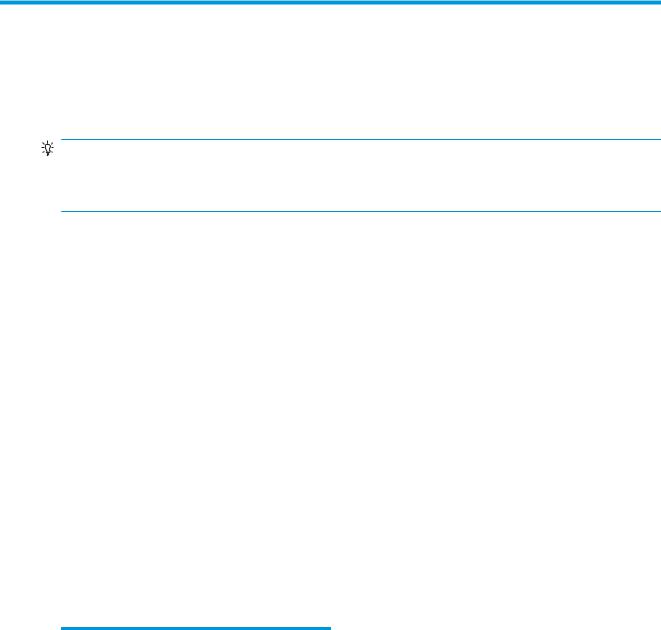
1Začínáme
Abyste ze své investice vytěžili co nejvíce, společnost HP doporučuje po nastavení a registraci počítače provést následující kroky:
TIP: Pro rychlý návrat k úvodní obrazovce počítače z některé z otevřených aplikací nebo z plochy Windows stiskněte na klávesnici klávesu s logem Windows  . Opětovným stisknutím klávesy s logem Windows se vrátíte na předchozí obrazovku.
. Opětovným stisknutím klávesy s logem Windows se vrátíte na předchozí obrazovku.
●Připojení k Internetu – Nastavte připojení k bezdrátové nebo kabelové síti, abyste se mohli připojit k Internetu. Další informace naleznete v části Síťová připojení na stránce 17.
●Aktualizujte antivirový software – Chraňte počítač před případným poškozením způsobeným viry. Software je předinstalován v počítači. Další informace naleznete v části Používání antivirového softwaru na stránce 49.
●Poznejte svůj počítač – Informace o funkcích vašeho počítače. Další informace naleznete v tématech Součásti na stránce 3 a Navigace po obrazovce na stránce 23.
●Seznámení s nainstalovaným softwarem – Prohlédněte si seznam softwaru předinstalovaného v počítači:
Vyberte tlačítko Start.
– nebo –
Pravým tlačítkem myši klikněte na tlačítko Start a vyberte Aplikace a funkce.
●Vytvořte zálohu pevného disku – vytvořením disků pro obnovení nebo paměťové jednotky USB flash pro obnovení. Viz Zálohování, obnovení a zotavení na stránce 56.
Hledání informací
Podrobnější informace o produktu, užitečné návody a mnoho dalších informací naleznete pomocí této tabulky.
Tabulka 1-1 Další informace
Zdroj |
Obsah |
|
|
|
|
Pokyny k instalaci |
● |
Přehled instalačních pokynů a funkcí počítače |
|
|
|
Podpora HP |
● |
Chat online s technikem společnosti HP |
Pokud chcete získat podporu HP, přejděte na stránku |
● |
Telefonní čísla podpory společnosti HP |
http://www.hp.com/support a k nalezení svého produktu |
● |
Videa o náhradních dílech (pouze vybrané produkty) |
postupujte podle pokynů. |
||
|
● |
Příručky údržby a servisu |
|
● |
Informace o servisních střediscích společnosti HP |
|
|
|
Příručka bezpečné a pohodlné obsluhy |
● |
Správná instalace pracovní stanice |
Přístup k příručce: |
● |
Pokyny pro správné držení těla a pracovní návyky sloužící ke |
|
|
zvýšení pohodlí a snížení rizika zdravotních potíží |
Hledání informací |
1 |
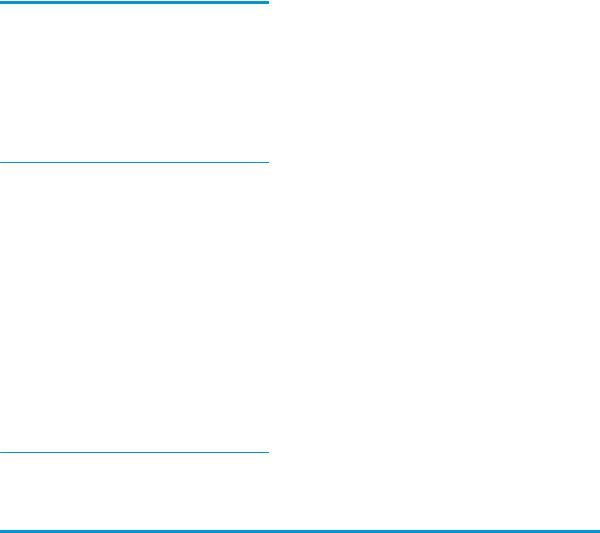
Tabulka 1-1 Další informace (pokračování)
Zdroj |
Obsah |
|
|
▲ Do pole pro vyhledávání na hlavním panelu zadejte |
● Bezpečnostní informace pro práci s elektrickými a mechanickými |
text Dokumentace HP a poté vyberte možnost |
součástmi |
Dokumentace HP. |
|
– nebo – |
|
▲Přejděte na stránky http://www.hp.com/ergo.
DŮLEŽITÉ: Abyste získali přístup k nejnovější verzi uživatelské příručky, musíte se připojit k Internetu.
Poznámky o předpisech, bezpečnosti a životním prostředí |
● |
Důležité informace o předpisech, včetně správného postupu při |
Přístup k tomuto dokumentu: |
|
likvidaci baterie, je-li zapotřebí |
|
|
|
▲ Do pole pro vyhledávání na hlavním panelu zadejte |
|
|
text Dokumentace HP a poté vyberte možnost |
|
|
Dokumentace HP. |
|
|
|
|
|
Omezená záruka* |
● |
Konkrétní informace o záruce vztahující se k tomuto počítači |
Přístup k tomuto dokumentu: |
|
|
▲ Do pole pro vyhledávání na hlavním panelu zadejte |
|
|
text Dokumentace HP a poté vyberte možnost |
|
|
Dokumentace HP. |
|
|
– nebo – |
|
|
▲Přejděte na stránky http://www.hp.com/go/ orderdocuments.
DŮLEŽITÉ: Abyste získali přístup k nejnovější verzi uživatelské příručky, musíte se připojit k Internetu.
*Omezenou záruku společnosti HP naleznete mezi uživatelskými příručkami ve svém produktu nebo na dodaném disku CD nebo DVD. V některých zemích nebo oblastech by mohla být součástí balení tištěná záruka. V zemích nebo oblastech, kde není záruka dodávána v tištěné formě, můžete požádat o tištěnou verzi na webu http://www.hp.com/go/orderdocuments. U produktů zakoupených v Asii a Tichomoří můžete napsat společnosti HP na adresu POD, PO Box 161, Kitchener Road Post Office, Singapore 912006. Uveďte název produktu, své jméno, telefonní číslo a poštovní adresu.
2 Kapitola 1 Začínáme

2Součásti
Počítač je osazen nejlépe hodnocenými součástmi. Tato kapitola uvádí informace o součástech, jejich umístění a způsobu fungování.
Zjištění hardwaru
Zobrazení seznamu hardwaru nainstalovaného v počítači:
▲Do pole pro vyhledávání na hlavním panelu zadejte text správce zařízení a vyberte aplikaci
Správce zařízení.
Zobrazí se seznam všech zařízení nainstalovaných v počítači.
Chcete-li získat informace o hardwarových součástech systému a číslo verze systému BIOS, stiskněte klávesy fn+esc (pouze vybrané produkty).
Zjištění softwaru
Pokud chcete zjistit, jaký software je instalovaný v počítači, proveďte následující:
▲Pravým tlačítkem myši klikněte na tlačítko Start a poté vyberte možnost Aplikace a funkce.
Zjištění hardwaru |
3 |
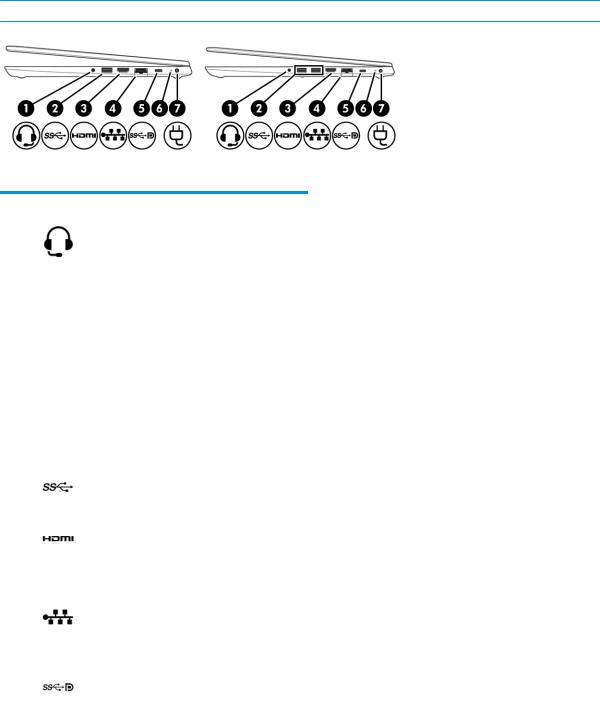
Pravá strana
 POZNÁMKA: Postupujte podle ilustrace, která nejpřesněji odpovídá vašemu počítači.
POZNÁMKA: Postupujte podle ilustrace, která nejpřesněji odpovídá vašemu počítači.
Tabulka 2-1 Součásti na pravé straně a jejich popis
Součást |
|
Popis |
|
|
|
|
|
(1) |
Kombinovaný konektor zvukového výstupu |
Slouží k připojení volitelných aktivních stereofonních |
|
|
(pro sluchátka) / zvukového vstupu (pro |
reproduktorů, sluchátek, špuntů (sluchátek), náhlavní soupravy |
|
|
mikrofon) |
nebo audiokabelu televize. Lze jím připojit i volitelný mikrofon |
|
|
|
náhlavní soupravy. Tento konektor nepodporuje volitelné |
|
|
|
samostatné mikrofony. |
|
|
|
VAROVÁNÍ! Aby nedošlo k poškození sluchu, před připojením |
|
|
|
sluchátek snižte hlasitost. Další informace o bezpečnosti |
|
|
|
naleznete v Poznámkách o předpisech, bezpečnosti a životním |
|
|
|
prostředí. |
|
|
|
Přístup k této příručce: |
|
|
|
▲ Do pole pro vyhledávání na hlavním panelu zadejte text |
|
|
|
|
Dokumentace HP a poté vyberte možnost |
|
|
|
Dokumentace HP. |
|
|
POZNÁMKA: Pokud se ke konektoru připojí externí zařízení, |
|
|
|
reproduktory počítače budou deaktivovány. |
|
|
|
|
|
(2) |
Port USB SuperSpeed (1 nebo 2 v závislosti na |
Slouží k připojení zařízení USB, například mobilního telefonu, |
|
|
modelu) |
kamery, monitoru aktivity nebo chytrých hodinek, a poskytuje |
|
|
|
vysokorychlostní přenos dat. |
|
|
|
|
|
(3) |
port HDMI |
Slouží k připojení volitelného zobrazovacího nebo zvukového |
|
|
|
zařízení, jako je televizor s vysokým rozlišením, jiného |
|
|
|
kompatibilního digitálního či zvukového zařízení nebo jiného |
|
|
|
zařízení s multimediálním rozhraním s vysokým rozlišením |
|
|
|
(HDMI). |
|
|
|
|
|
(4) |
Konektor RJ-45 (síťový) / kontrolky stavu |
Slouží k připojení síťového kabelu. |
|
|
|
● |
Zelená (vlevo): Síť je připojena. |
|
|
● |
Oranžová (vpravo): Připojení k síti je aktivní. |
|
|
|
|
(5) |
Port s konektorem napájení USB Type-C, port |
Slouží k připojení adaptéru střídavého proudu, který má |
|
|
SuperSpeed a konektor DisplayPort™ |
konektor USB Type-C, pro napájení počítače a v případě potřeby |
|
pro nabíjení baterie počítače.
– a –
Slouží k připojení zařízení USB s konektorem Type-C, jako jsou mobilní telefon, kamera, monitor aktivity nebo chytré hodinky, a k vysokorychlostnímu přenosu dat.
– a –
4 Kapitola 2 Součásti
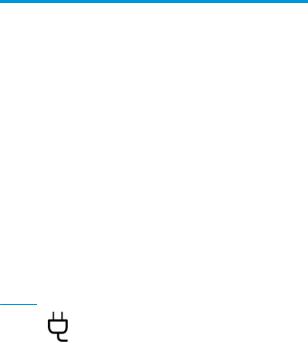
Tabulka 2-1 Součásti na pravé straně a jejich popis (pokračování)
Součást |
|
Popis |
|
|
|
|
|
|
|
Slouží k připojení zobrazovacího zařízení, které má konektor |
|
|
|
USB Type-C. Poskytuje výstup DisplayPort. |
|
|
|
POZNÁMKA: Mohou být potřebné kabely a/nebo adaptéry |
|
|
|
(zakoupeny samostatně). |
|
|
|
|
|
(6) |
Indikátor stavu baterie |
Když je připojeno napájení střídavým proudem: |
|
|
|
● |
Bílá: nabití baterie je vyšší než 90 procent. |
|
|
● |
Oranžová: baterie je nabita v rozmezí 0 až 90 procent. |
|
|
● |
Nesvítí: Baterie se nenabíjí. |
Pokud je napájení střídavým proudem odpojeno (baterie se nenabíjí):
● Blikající oranžová: baterie dosáhla stavu nízkého nabití. Jakmile baterie dosáhne stavu velmi nízkého nabití, indikátor stavu baterie začne rychle blikat.
● Nesvítí: Baterie se nenabíjí.
(7) |
Konektor napájení |
Slouží k připojení adaptéru střídavého proudu. |
|
|
|
Pravá strana |
5 |
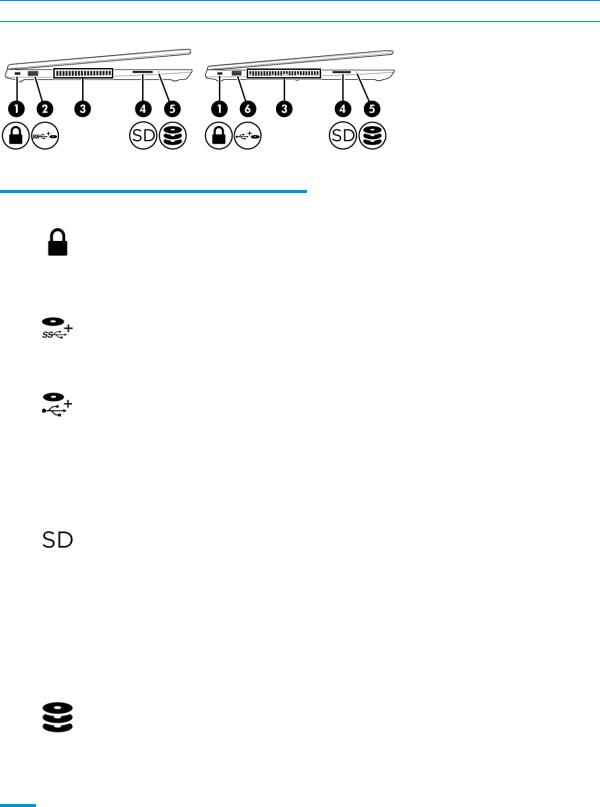
Levá strana
 POZNÁMKA: Postupujte podle ilustrace, která nejpřesněji odpovídá vašemu počítači.
POZNÁMKA: Postupujte podle ilustrace, která nejpřesněji odpovídá vašemu počítači.
Tabulka 2-2 Součásti na levé straně a jejich popis
Součást |
|
|
Popis |
|
|
|
|
|
|
(1) |
|
Zásuvka pro bezpečnostní kabel |
Slouží k připojení doplňkového bezpečnostního kabelu |
|
|
|
|
k počítači. |
|
|
|
|
POZNÁMKA: Tento bezpečnostní kabel slouží jako odrazující |
|
|
|
|
prvek; neoprávněnému použití nebo krádeži počítače však zcela |
|
|
|
|
zabránit nedokáže. |
|
|
|
|
|
|
(2) |
|
Napájený port USB SuperSpeed |
Slouží k připojení a napájení zařízení USB, jako jsou mobilní |
|
|
|
– nebo – |
telefon, kamera, monitor aktivity, optická jednotka nebo chytré |
|
|
|
hodinky, a vysokorychlostnímu přenosu dat. |
||
|
|
|
||
|
– nebo – |
napájený port USB |
– nebo – |
|
|
|
|||
|
|
|
Slouží k připojení a napájení zařízení USB, jako jsou mobilní |
|
|
|
|
telefon, kamera, monitor aktivity, optická jednotka nebo chytré |
|
|
|
|
hodinky, a přenosu dat. |
|
|
|
|
|
|
(3) |
|
Ventilační otvor |
Umožňuje proudění vzduchu k ochlazení vestavěných součástí. |
|
|
|
|
POZNÁMKA: Z důvodu chlazení vestavěných součástí |
|
|
|
|
a zabránění jejich přehřátí se ventilátor počítače spouští |
|
|
|
|
automaticky. Zapínání a vypínání vestavěného ventilátoru |
|
|
|
|
během běžného používání počítače je tedy normální. |
|
|
|
|
|
|
(4) |
|
Čtečka paměťových karet |
Slouží ke čtení volitelných paměťových karet, na kterých lze |
|
|
|
|
ukládat, spravovat a sdílet informace a přistupovat k nim. |
|
|
|
|
Vložení karty: |
|
|
|
|
1. |
Uchopte kartu štítkem nahoru a konektory směrem |
|
|
|
|
k počítači. |
|
|
|
2. Vsuňte kartu do čtečky paměťových karet a zatlačte na ni, |
|
|
|
|
|
dokud zcela nezapadne. |
|
|
|
Odebrání karty: |
|
|
|
|
▲ |
Zatlačte na kartu a vyjměte ji ze čtečky paměťových karet. |
|
|
|
|
|
(5) |
|
Kontrolka jednotky |
● |
Blikající bílá: Pevný disk se používá. |
|
|
|
● |
Oranžová: Systém HP 3D DriveGuard dočasně zaparkoval |
|
|
|
|
pevný disk. |
POZNÁMKA: Více informací o systému ochrany pevného disku
HP 3D DriveGuard naleznete v části Používání nástroje HP 3D
DriveGuard (pouze vybrané produkty) na stránce 52.
6 Kapitola 2 Součásti
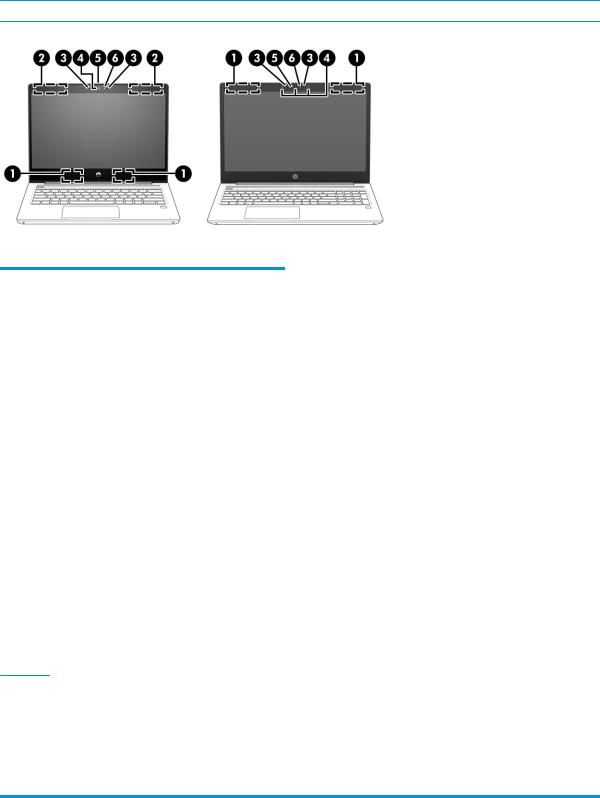
Displej
 POZNÁMKA: Postupujte podle ilustrace, která nejpřesněji odpovídá vašemu počítači.
POZNÁMKA: Postupujte podle ilustrace, která nejpřesněji odpovídá vašemu počítači.
Tabulka 2-3 Součástí displeje a jejich popis
Součást |
|
Popis |
|
|
|
(1) |
Antény sítě WLAN* (pouze vybrané produkty) |
Odesílají a přijímají signál bezdrátových zařízení na místních |
|
|
bezdrátových sítích (WLAN). |
|
|
|
(2) |
Antény sítě WWAN* (pouze vybrané produkty) |
Odesílají a přijímají signál bezdrátového připojení pro komunikaci |
|
|
v rozlehlých bezdrátových sítích (WWAN). |
|
|
|
(3) |
Vestavěný(é) mikrofon(y) (1 nebo 2 v závislosti na |
Slouží k záznamu zvuku. |
|
modelu) |
|
|
|
|
(4) |
Kamera(y) (pouze vybrané produkty) |
Umožňuje(í) videochat, nahrávání videa a pořizování statických |
|
|
obrázků. Informace o použití kamery naleznete v části Použití |
|
|
kamery (pouze vybrané produkty) na stránce 27. Některé kamery |
|
|
umožňují přihlašování do systému Windows prostřednictvím |
|
|
rozpoznávání obličeje namísto přihlášení pomocí hesla. Další |
|
|
informace naleznete v části Windows Hello (pouze vybrané produkty) |
|
|
na stránce 48. |
|
|
POZNÁMKA: Funkce kamery se mohou lišit v závislosti na hardwaru |
|
|
kamery a softwaru nainstalovaném ve vašem produktu. |
|
|
|
(5) |
Kryt soukromí kamery (pouze vybrané produkty) |
Ve výchozím nastavení je objektiv fotoaparátu odkrytý, ale kryt |
|
|
soukromí kamery můžete posunout a zablokovat tak výhled kamery. |
|
|
Pokud chcete kameru použít, posuňte kryt soukromí kamery |
|
|
opačným směrem a odhalte tak čočku. |
|
|
POZNÁMKA: Pokud máte přední i zadní kameru, pokud je čočka |
|
|
jedné kamery odhalená a připravená k použití, druhá je skrytá. |
|
|
|
(6) |
Kontrolka kamery (pouze vybrané produkty) |
Svítí: Kamera je používána. |
*Antény jsou umístěné uvnitř počítače a nejsou viditelné. Abyste dosáhli optimálního přenosu signálu, oblasti bezprostředně okolo antén nezakrývejte.
Informace o předpisech pro bezdrátovou komunikaci platných pro danou zemi nebo oblast naleznete v Poznámkách o předpisech, bezpečnosti a životním prostředí.
Přístup k této příručce:
▲Do pole pro vyhledávání na hlavním panelu zadejte text Dokumentace HP a poté vyberte možnost Dokumentace HP.
Displej 7
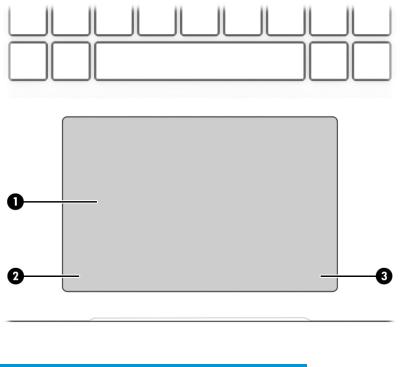
Oblast klávesnice
Zařízení TouchPad
Nastavení zařízení TouchPad
Pokud chcete upravit nastavení a gesta zařízení TouchPad nebo jej chcete vypnout:
1.Do pole pro vyhledávání na hlavním panelu zadejte text nastavení touchpad a poté stiskněte enter.
2.Vyberte nastavení.
Zapnutí zařízení TouchPad:
1.Do pole pro vyhledávání na hlavním panelu zadejte text nastavení touchpad a poté stiskněte enter.
2.Pomocí externí myši klikněte na tlačítko Touchpad.
– nebo –
▲Opakovaně stiskněte klávesu Tab, dokud se ukazatel neustálí na tlačítku Touchpad. Poté stiskněte mezerník a vyberte tím tlačítko.
Tabulka 2-4 Součásti zařízení TouchPad a jejich popis
Součást |
|
Popis |
|
|
|
(1) |
Oblast zařízení TouchPad |
Slouží ke snímání gest pomocí prstů, kterými můžete přesunout |
|
|
ukazatel nebo aktivovat položky na obrazovce. |
|
|
POZNÁMKA: Další informace naleznete v části Používání |
|
|
zařízení TouchPad a gest dotykové obrazovky na stránce 23. |
|
|
|
(2) |
Levá ovládací oblast |
Oblast s texturou, která umožňuje provádět další gesta. |
|
|
|
(3) |
Pravá ovládací oblast |
Oblast s texturou, která umožňuje provádět další gesta. |
|
|
|
8 Kapitola 2 Součásti
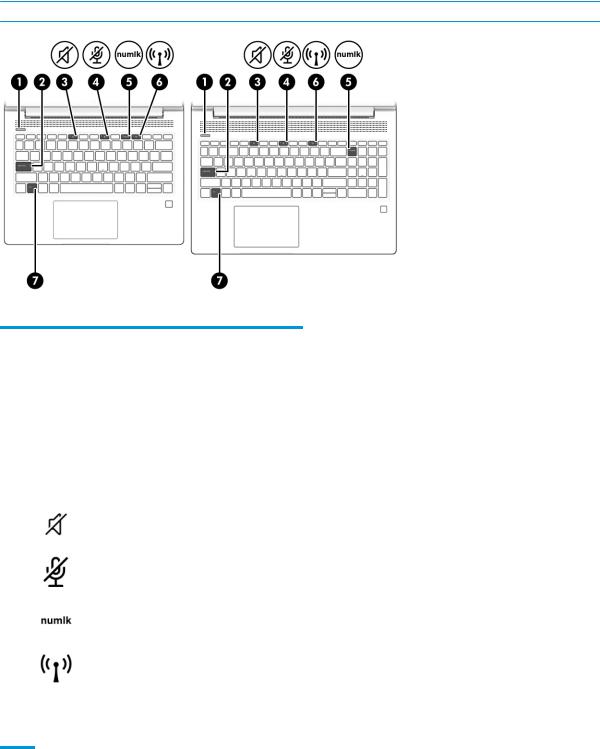
Kontrolky
 POZNÁMKA: Postupujte podle ilustrace, která nejpřesněji odpovídá vašemu počítači.
POZNÁMKA: Postupujte podle ilustrace, která nejpřesněji odpovídá vašemu počítači.
Tabulka 2-5 Kontrolky a jejich popis
Součást |
|
Popis |
|
|
|
|
|
(1) |
Kontrolka napájení |
● |
Svítí: Počítač je zapnutý. |
|
|
● |
Bliká: Počítač se nachází v režimu spánku, což je režim |
|
|
|
úspory energie. Počítač vypne napájení displeje a dalších |
|
|
|
nepotřebných součástí. |
|
|
● |
Nesvítí: Počítač je vypnutý nebo v režimu hibernace. |
|
|
|
Hibernace je úsporný režim, při němž je spotřebováváno |
|
|
|
nejméně energie. |
|
|
|
|
(2) |
Kontrolka funkce caps lock |
Svítí: Funkce caps lock je zapnutá, všechna písmena budou velká. |
|
|
|
|
|
(3) |
Kontrolka ztlumení zvuku |
● |
Svítí: Zvuk počítače je vypnutý. |
|
|
● |
Nesvítí: Zvuk počítače je zapnutý. |
|
|
|
|
(4) |
Kontrolka ztlumení mikrofonu |
● |
Svítí: Mikrofon je vypnutý. |
|
|
● |
Nesvítí: Mikrofon je zapnutý. |
|
|
|
|
(5) |
Kontrolka funkce num lk |
Svítí: Funkce num lock je zapnutá. |
|
|
|
|
|
(6) |
Kontrolka bezdrátového připojení |
Svítí: Je zapnuto integrované bezdrátové zařízení, například |
|
|
|
zařízení pro bezdrátovou místní síť (WLAN) a/nebo zařízení |
|
|
|
Bluetooth®. |
|
POZNÁMKA: U některých modelů svítí kontrolka bezdrátového připojení oranžově v případě, že jsou vypnuta všechna bezdrátová zařízení.
Oblast klávesnice |
9 |
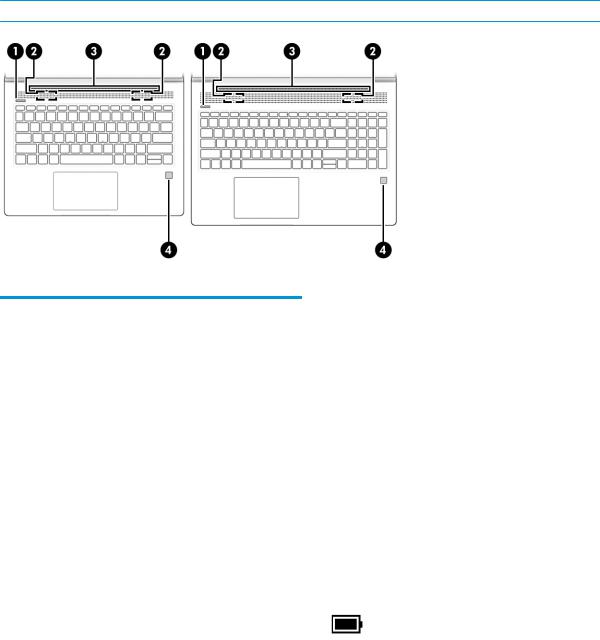
Tlačítko, větrací otvor, reproduktory a čtečka otisků prstů
 POZNÁMKA: Postupujte podle ilustrace, která nejpřesněji odpovídá vašemu počítači.
POZNÁMKA: Postupujte podle ilustrace, která nejpřesněji odpovídá vašemu počítači.
Tabulka 2-6 Tlačítko, větrací otvor, reproduktory, čtečka otisků prstů a jejich popis
Součást |
|
Popis |
|
|
|
|
|
(1) |
Tlačítko napájení |
● |
Pokud je počítač vypnutý, stisknutím tlačítka počítač |
|
|
|
zapnete. |
|
|
● |
Pokud je počítač zapnutý, zahájíte krátkým stiskem tlačítka |
|
|
|
přechod do režimu spánku. |
|
|
● |
Pokud je počítač v režimu spánku, krátkým stisknutím |
|
|
|
tlačítka tento režim ukončíte (pouze vybrané produkty). |
|
|
● |
Pokud je počítač v režimu hibernace, krátkým stisknutím |
|
|
|
tlačítka tento režim ukončíte. |
|
|
UPOZORNĚNÍ: Pokud stisknete a přidržíte tlačítko napájení, |
|
|
|
přijdete o neuložená data. |
|
|
|
Pokud počítač přestane reagovat a funkce vypnutí nefunguje, |
|
|
|
vypněte počítač stisknutím tlačítka napájení po dobu alespoň |
|
|
|
5 sekund. |
|
|
|
Další informace o nastavení napájení lze zobrazit v nabídce |
|
|
|
Možnosti napájení. |
|
|
|
▲ |
Klikněte pravým tlačítkem myši na ikonu Měřiče napájení |
|
|
|
a poté vyberte položku Možnosti napájení. |
|
|
|
|
(2) |
Reproduktory (2) |
Reprodukují zvuk. |
|
|
|
|
|
(3) |
Ventilační otvor |
Umožňuje proudění vzduchu k ochlazení vestavěných součástí. |
|
|
|
POZNÁMKA: Z důvodu chlazení vestavěných součástí |
|
|
|
a zabránění jejich přehřátí se ventilátor počítače spouští |
|
|
|
automaticky. Zapínání a vypínání vestavěného ventilátoru během |
|
|
|
běžného používání počítače je tedy normální. |
|
|
|
|
|
(4) |
Čtečka otisků prstů (pouze vybrané produkty) |
Umožňuje přihlašování do systému Windows pomocí otisků prstů |
|
|
|
namísto přihlašování heslem. |
|
|
|
▲ |
Přejeďte prstem dolů přes čtečku otisků prstů. Další |
|
|
|
informace naleznete v části Windows Hello (pouze vybrané |
|
|
|
produkty) na stránce 48. |
10 Kapitola 2 Součásti
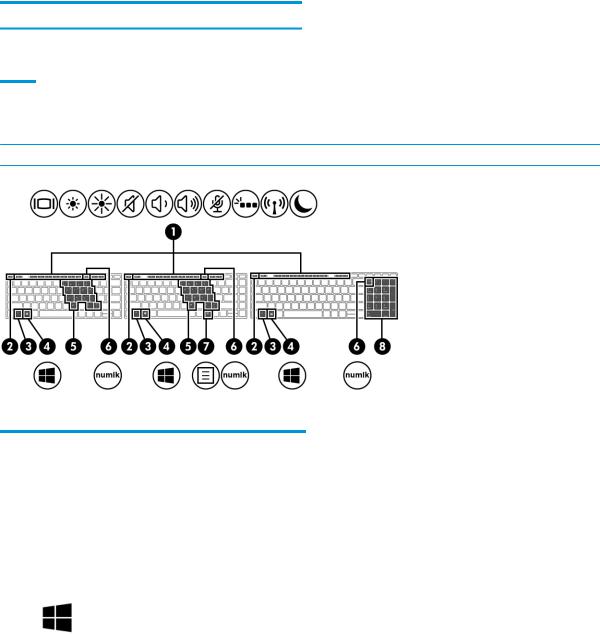
Tabulka 2-6 Tlačítko, větrací otvor, reproduktory, čtečka otisků prstů a jejich popis (pokračování)
Součást |
Popis |
DŮLEŽITÉ: Chcete-li se vyhnout problémům s přihlašování pomocí otisků prstů, ujistěte se, že pomocí čtečky otisků prstů zaregistrujete všechny strany prstu.
Speciální klávesy
 POZNÁMKA: Postupujte podle ilustrace, která nejpřesněji odpovídá vašemu počítači.
POZNÁMKA: Postupujte podle ilustrace, která nejpřesněji odpovídá vašemu počítači.
Tabulka 2-7 Speciální klávesy a jejich popis
Součást |
|
Popis |
|
|
|
(1) |
Akční klávesy |
Provádějí často používané systémové funkce. |
|
|
Viz Akční klávesy na stránce 12. |
|
|
|
(2) |
Klávesa esc |
Při stisknutí v kombinaci s klávesou fn zobrazí informace |
|
|
o systému. |
|
|
|
(3) |
Klávesa fn |
Stisknutím v kombinaci s jinou klávesou aktivuje často |
|
|
používané systémové funkce. Tyto kombinace kláves se nazývají |
|
|
klávesové zkratky. |
|
|
|
(4) |
Klávesa s logem Windows |
Otevře nabídku Start. |
|
|
POZNÁMKA: Dalším stisknutím tlačítka Windows nabídku Start |
|
|
zavřete. |
|
|
|
(5) |
Vestavěná numerická klávesnice |
Numerická klávesnice překrývá klávesnici s klávesami abecedy. |
|
|
Pokud stisknete fn+num lk, je možné numerickou klávesnici |
|
|
používat stejně jako externí numerickou klávesnici. Každá |
|
|
klávesa na klávesnici vykonává funkci označenou ikonou |
|
|
v pravém horním rohu klávesy. |
|
|
POZNÁMKA: Pokud je při vypnutí počítače aktivní funkce |
|
|
numerické klávesnice, bude tato funkce znovu aktivována při |
|
|
jeho zapnutí. |
|
|
|
(6) |
Klávesa num lk |
Zapíná a vypíná vestavěnou numerickou klávesnici, pokud je |
|
|
stisknuta v kombinaci s klávesou fn. |
– nebo –
Oblast klávesnice 11
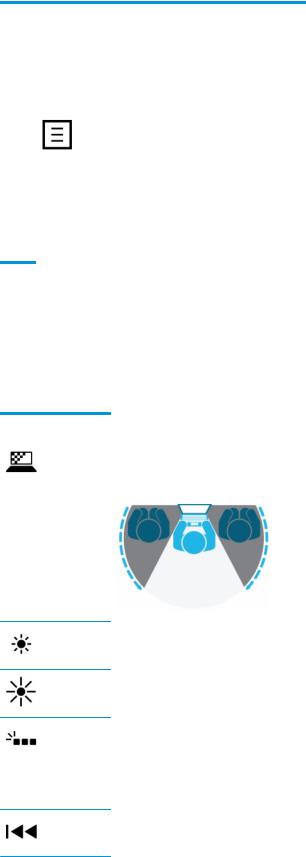
Tabulka 2-7 Speciální klávesy a jejich popis (pokračování)
Součást |
|
Popis |
|
|
|
|
|
Slouží k zapnutí a vypnutí vestavěné numerické klávesnice. |
|
|
– nebo – |
|
|
Přepíná mezi navigačními a numerickými funkcemi kláves |
|
|
integrované numerické klávesnice. |
|
|
|
(7) |
Klávesa aplikací systému Windows |
Zobrazí možnosti pro vybraný objekt. |
|
|
|
(8) |
Integrovaná numerická klávesnice |
Samostatná numerická klávesnice vpravo od klávesnice |
|
|
s písmeny. Pokud byla stisknuta klávesa num lk, integrovanou |
|
|
klávesnici lze použít jako externí numerickou klávesnici. |
POZNÁMKA: Pokud je při vypnutí počítače aktivní funkce numerické klávesnice, bude tato funkce znovu aktivována při jeho zapnutí.
Akční klávesy
Akční klávesa vykonává funkci označenou ikonou na klávese. Chcete-li zjistit, které klávesy jsou na vašem produktu, viz Speciální klávesy na stránce 11.
▲Akční klávesu spustíte stisknutím a přidržením klávesy.
Tabulka 2-8 Akční klávesy a jejich popis
Ikona |
Popis |
|
|
|
Pomáhá chránit zobrazení před osobami přihlížejícími z boku. V případě potřeby snižuje či zvyšuje jas pro |
|
dobře osvětlené nebo tmavší prostředí. Opětovným stisknutím klávesy vypnete obrazovku soukromí. |
|
POZNÁMKA: Pokud chcete rychle přepnout na nejvyšší úroveň nastavení soukromí, stiskněte klávesy fn+p. |
Přidržením této klávesy postupně snížíte jas obrazovky.
Přidržením této klávesy postupně zvýšíte jas obrazovky.
Vypíná nebo zapíná podsvícení klávesnice. U vybraných produktů můžete upravit jas podsvícení klávesnice. Opakovaným stisknutím této klávesy lze jas upravit od vysokého (při prvním spuštění počítače) po nízký, případně ho zcela vypnout. Po úpravě nastavení podsvícení klávesnice se podsvícení po vypnutí počítače vždy vrátí k předchozímu nastavení. Po 30 sekundách nečinnosti se podsvícení klávesnice vypne. Chcete-li podsvícení klávesnice znovu zapnout, stiskněte libovolnou klávesu nebo klepněte na zařízení TouchPad (pouze vybrané produkty). Vypnutím této funkce prodloužíte výdrž baterie.
Přehrává předchozí stopu na zvukovém disku CD nebo předchozí část disku DVD nebo disku Blu-ray (BD).
12 Kapitola 2 Součásti

Tabulka 2-8 Akční klávesy a jejich popis (pokračování)
Ikona |
Popis |
|
|
|
|
|
Spouští přehrávání, pozastavuje a opětovně spouští přehrávání zvukového disku CD, disku DVD nebo BD. |
|
|
|
|
|
Přehraje následující stopu na zvukovém disku CD nebo následující část disku DVD nebo BD. |
|
|
|
|
|
Zastaví přehrávání zvuku nebo videa na disku CD, disku DVD nebo Blu-ray. |
|
|
|
|
|
Pokud držíte tuto klávesu stisknutou, postupně se bude snižovat hlasitost reproduktoru. |
|
|
|
|
|
Pokud držíte tuto klávesu stisknutou, postupně se bude zvyšovat hlasitost reproduktoru. |
|
|
|
|
|
Ztlumí mikrofon. |
|
|
|
|
|
Ztlumí nebo obnoví zvuk reproduktoru. |
|
|
|
|
|
Zapne nebo vypne funkci bezdrátového připojení. |
|
|
POZNÁMKA: Aby bylo možné používat bezdrátové připojení, musí být nastavena bezdrátová síť. |
|
|
|
|
|
Zapíná nebo vypíná zařízení TouchPad. |
|
|
|
|
|
Slouží k zapnutí a vypnutí zařízení TouchPad a osvětlení zařízení TouchPad. |
|
|
|
|
|
Přepne zobrazení mezi zobrazovacími zařízeními připojenými k systému. Pokud je například k počítači |
|
|
připojen monitor, opakovaným stisknutím klávesy se postupně zobrazuje obraz displeje počítače, monitoru |
|
|
a displeje počítače současně s monitorem. |
|
|
|
|
|
Zahájí režim spánku a všechny informace se uloží do paměti systému. Displej a další součásti systému se |
|
|
vypnou a zahájí se úsporný provoz. Chcete-li ukončit režim spánku, krátce stiskněte tlačítko napájení. |
|
|
UPOZORNĚNÍ: Z důvodu snížení rizika ztráty informací uložte před inicializací režimu spánku práci. |
|
|
|
|
|
Poskytuje rychlý přístup ke kalendáři Skype for Business. |
|
|
POZNÁMKA: Tato funkce vyžaduje, aby na serverech Microsoft Exchange nebo Office 365® běžely systémy |
|
|
Skype® for Business nebo Lync® 2013. |
|
|
|
|
|
Zapíná nebo vypíná funkci sdílení obrazovky. |
|
|
POZNÁMKA: Tato funkce vyžaduje, aby na serverech Microsoft Exchange nebo Office 365 běžely systémy |
|
|
Skype for Business nebo Lync 2013. |
|
|
|
|
|
● |
Přijme hovor. |
|
● |
Spustí hovor během konverzace 1-na-1. |
|
● |
Přidrží hovor. |
Oblast klávesnice 13
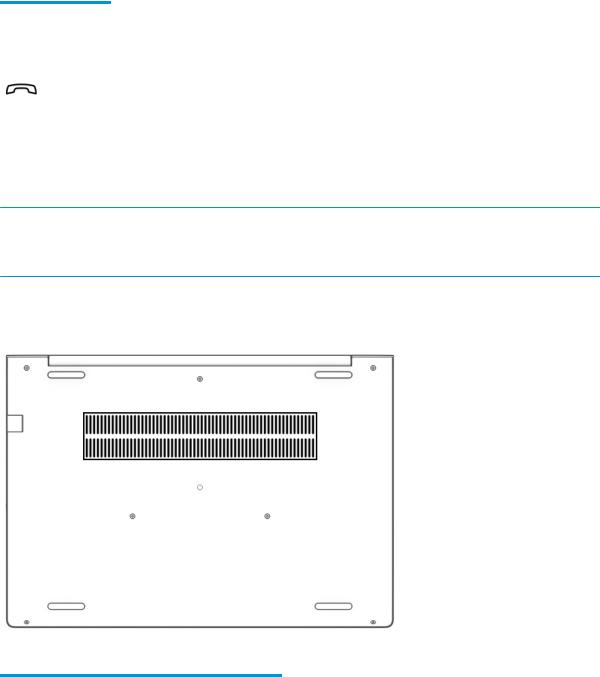
Tabulka 2-8 Akční klávesy a jejich popis (pokračování)
Ikona |
Popis |
|
|
|
|
|
POZNÁMKA: Tato funkce vyžaduje, aby na serverech Microsoft Exchange nebo Office 365 běžely systémy |
|
|
Skype for Business nebo Lync 2013. |
|
|
|
|
|
● |
Ukončí hovor. |
|
● |
Odmítne příchozí hovory. |
|
● |
Ukončí sdílení obrazovky. |
|
POZNÁMKA: Tato funkce vyžaduje, aby na serverech Microsoft Exchange nebo Office 365 běžely systémy |
|
|
Skype for Business nebo Lync 2013. |
|
|
|
|
 POZNÁMKA: Funkce akčních kláves je v nastavení od výrobce povolena. Tuto funkci můžete zakázat stisknutím a podržením klávesy fn a levé klávesy shift. Rozsvítí se kontrolka fn lock. Po zakázání funkce akčních kláves lze přesto provádět jednotlivé funkce stisknutím klávesy fn v kombinaci s příslušnou akční klávesou.
POZNÁMKA: Funkce akčních kláves je v nastavení od výrobce povolena. Tuto funkci můžete zakázat stisknutím a podržením klávesy fn a levé klávesy shift. Rozsvítí se kontrolka fn lock. Po zakázání funkce akčních kláves lze přesto provádět jednotlivé funkce stisknutím klávesy fn v kombinaci s příslušnou akční klávesou.
Spodní strana
Tabulka 2-9 Součásti na zadní straně a jejich popis
Součást |
Popis |
|
|
Ventilační otvor |
Umožňuje proudění vzduchu k ochlazení vestavěných součástí. |
|
POZNÁMKA: Z důvodu chlazení vestavěných součástí a zabránění |
|
jejich přehřátí se ventilátor počítače spouští automaticky. Zapínání |
|
a vypínání vestavěného ventilátoru během běžného používání |
|
počítače je tedy normální. |
|
|
14 Kapitola 2 Součásti
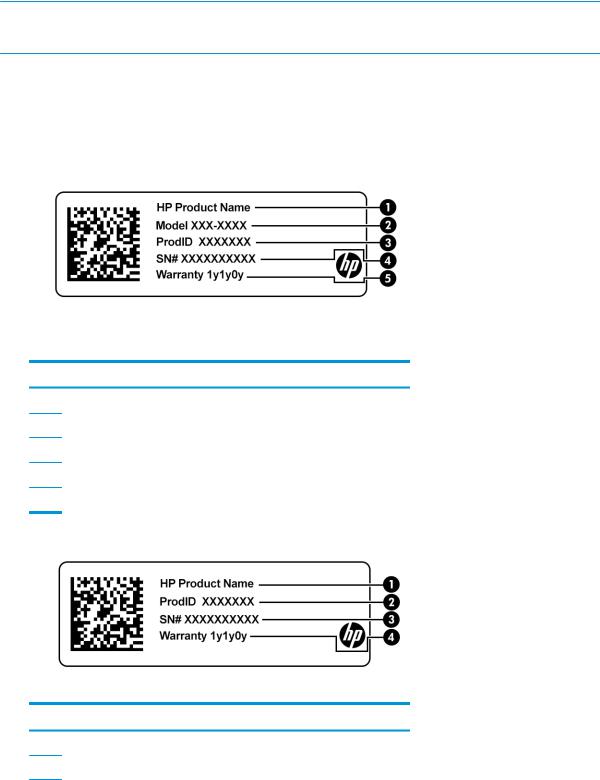
Štítky
Štítky na počítači poskytují informace, které jsou vhodné pro řešení potíží se systémem nebo k zajištění kompatibility počítače na cestách do zahraničí. Štítky na produktu mohou být papírové nebo vyražené.
 DŮLEŽITÉ: Zkontrolujte, zda na následujících místech pro štítky najdete štítky popsané v této části: na spodní straně počítače, uvnitř bateriové pozice, pod servisním krytem, na zadní straně displeje nebo na spodní straně stojanu na tablet.
DŮLEŽITÉ: Zkontrolujte, zda na následujících místech pro štítky najdete štítky popsané v této části: na spodní straně počítače, uvnitř bateriové pozice, pod servisním krytem, na zadní straně displeje nebo na spodní straně stojanu na tablet.
●Servisní štítek – Poskytuje důležité informace identifikující počítač. Pokud budete kontaktovat podporu, může být požádáni, abyste uvedli sériové číslo, číslo produktu a číslo modelu. Než budete kontaktovat podporu, vyhledejte tyto informace.
Servisní štítky budou vypadat jako jeden z níže uvedených příkladů. Postupujte podle ilustrace, která nejpřesněji odpovídá servisnímu štítku na vašem počítači.
Tabulka 2-10 Součásti servisního štítku
Součást
(1)Název produktu HP
(2)Číslo modelu
(3)ID produktu
(4)Sériové číslo
(5)Záruční lhůta
Tabulka 2-11 Součásti servisního štítku
Součást
(1)Název produktu HP
(2)ID produktu
Štítky 15
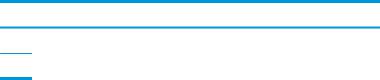
Tabulka 2-11 Součásti servisního štítku (pokračování)
Součást
(3)Sériové číslo
(4)Záruční lhůta
●Štítky se směrnicemi – Obsahují informace o předpisech vztahujících se k počítači.
●Štítky certifikace bezdrátové komunikace – Obsahují informace o volitelných bezdrátových zařízeních a označení schválení pro země nebo oblasti, v nichž byla zařízení schválena k použití.
16 Kapitola 2 Součásti
